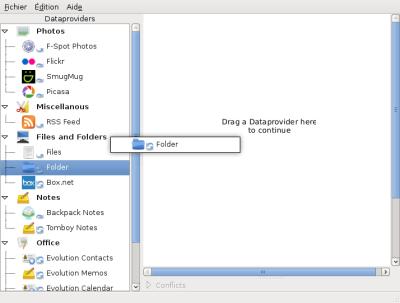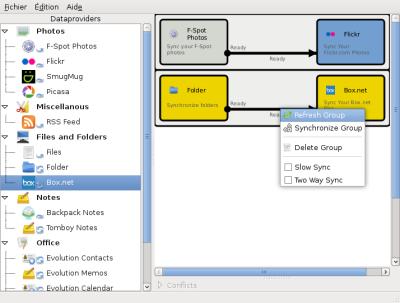Je voudrais vous parler aujourd’hui d’un petit logiciel que j’ai découvert récemment en parcourant la liste des paquets disponibles sur Ubuntu Gutsy Gibbon : Conduit, Synchronization for GNOME. À peine en version 0.3.2 Development Release dans les dépôts Universe (c’est à dire très instable), cet outil se voudra une sorte de « centre de synchronisation » pour l’environnement de travail, un peu à la façon d’un SyncToy pour MS Windows à la différence que là où se dernier se contente de permettre de synchroniser des dossiers, Conduit aura l’ambition de vous permettre de synchroniser à peu près n’importe quoi avec n’importe quel type de périphériques/service web.
Attention, avant de tester ce programme sur votre pc et de perdre des données critiques lors d’une erreur de synchronisation, je vous rappelle avec insistance que ce logiciel est en développement et considéré comme instable !
Installation
Voilà, maintenant, si votre curiosité l’emporte, voyons un peu comment ça marche… Tout d’abord, il vous faudra activer les dépôts Universe si ce n’est déjà fait. Ensuite installer le paquet Conduit,
- soit par la ligne de commande
$ sudo aptitude install conduit
- soit par le menu « Applications – Ajouter/Supprimer… »
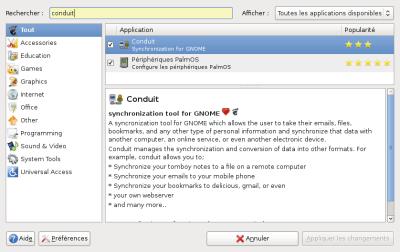
Utilisation de Conduit
Une fois l’installation terminée, vous trouverez Conduit dans le menu « Applications – Accessoires« . Le fonctionnement de ce logiciel est un modèle de simplicité dans le plus pur style clicodrome, il va se présenter sous la forme d’une fenêtre comprenant à gauche la liste des fournisseurs de données disponibles et à droite les « schémas de synchronisation ».
Il vous suffira donc de faire glisser depuis la partie gauche de la fenêtre les éléments à synchroniser entre eux
Puis tout se configure au clic droit :
- clic droit sur l’élément de gauche et de droite de la syncho pour le configurer (paramètre du compte Flickr et des tags à prendre en compte dans F-Spot par exemple)
- clic droit sur le trait les reliant pour déterminer si vous utilisez une connexion lente ou si vous désirez une synchro bi-directionnelle (avec gestion des conflits)
Et finalement vous pouvez synchroniser chaque élément indépendamment depuis l’interface du programme (toujours au clic droit) ou le tout depuis la barre des tâches comme sur l’illustration ci-dessous :
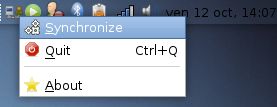
Conclusion
Voilà, c’est tout pour utiliser ce petit utilitaire vraiment sympa ! Ce que je trouve vraiment très fort dans ce programme, c’est d’utiliser un seul et même outil pour synchroniser les différentes données de ses postes/comptes entre eux… Ce qui devrait à terme résoudre beaucoup de problématiques chez les utilisateurs. Je vais suivre de près l’évolution de ce projet et j’espère qu’il tiendra ses promesses !
informations complémentaires
- le site du projet : http://www.conduit-project.org/
- une présentation avec une installation depuis les dépôts subversion sur BlogORabais